Inviska Rename是一款批量重命名电脑文件的软件。一款专业的电脑文件批量重命名软件Inviska Rename。该软件可以支持用户通过几个简单的步骤快速插入,替换和删除文件后缀/文件名。除了基本的重命名功能外,它还具有基于Exif重命名照片,重命名文件的功能。各种功能(例如编号)可以满足用户的文件命名需求。该软件具有界面简单,操作简单的特点。有需要的用户可以立即下载!
软件特色:
在文件名或扩展名中插入,删除和替换文本。
重使用音乐标签信息重命名,例如mp3 ID3v2标签,FLAC标签和其他音频标签。
重在数码照片中使用Exif信息重命名。
重使用文件创建或修改日期重命名。
自动编号文件,方便订购。
更改将文件名更改为大写,小写,标题大写或句子大写。
选择根据扩展名过滤,选择仅文件或仅文件夹,以重命名项目。
保存常见任务的通用重命名设置。
撤消之前的重命名操作以恢复原始文件名。
显示/隐藏隐藏文件以包括/排除重命名操作。
浏览预览列表中的目录以找到要重命名的文件。
通过在预览窗格中突出显示已修改的文件名,可以轻松查看将更改的文件名。
在重命名之前,查看文件中的标签(Exif屏幕截图,音乐屏幕截图)并编辑音乐标签。
有了完整的Unicode支持,您可以使用任何语言进行重命名。
跨平台,可在Windows 7 +,macOS 10.12+和Linux上运行。
根据GPLv2 +许可发布的免费开源软件。
软件功能:
重命名计算机上的文件和文件夹的简单方法,替换文本部分并批量插入前缀或后缀评论免费下载规格图片100%免费报告恶意软件
更改大文件集的名称既繁琐又乏味,但是幸运的是,某些应用程序可以为您执行任务而不会带来太多麻烦。 Inviska重命名就是其中之一。
初始名称和新名称的并排比较
如果您需要为计算机上的文档,音乐,照片以及任何其他类型的文件和文件夹分配有意义的名称,则此特定应用程序会派上用场。它使您能够构建自己熟悉的自定义名称模式,从而有效地组织数据存储库,而不管其内容如何。
Inviska重命名的主窗口分为两个单独的面板,一个用于查看原始名称,另一个用于预览更改。换句话说,您具有“之前和之后”比较模式,可以在应用更改之前签出新名称。为方便起见,名称将被更改的文件以红色突出显示。
用各种选项构建自定义名称模式
您可以通过多种方式修改原始名称。 Inviska重命名允许您将整个名称替换为字符串,这意味着您可以创建一个完全独立于初始名称的全新名称。为了使您更轻松地建立名称模式,Inviska重命名随附了一组用于音乐,exif数据和各种文件属性的预定义标签,只需单击即可将其插入任何可编辑字段。
或者,您可以替换某些单词,并在名称的开头或指定位置插入新文本,添加前缀和后缀,并修剪名称的部分或更多字符。此外,该应用程序可以更改单词的大小写并为文件编号,如果您重命名文件序列,这将特别方便。
Inviska重命名也可以使用与上述完全相同的选项,以批处理模式修改文件扩展名。
时间节省时间的批量重命名文件和文件夹
如果您计划组织大量数据,Inviska Rename之类的应用程序可能就是您的真正资产。它可以以批处理方式更改文件名,这意味着您的工作将在数分钟而不是数小时内完成。
使用说明:
您可以通过以下步骤执行基本的重命名操作。
通过将路径粘贴到地址栏中,转到“文件”->“打开目录”,或双击文件列表中的文件夹来浏览目录来打开目录。
选中要行的重命名操作旁边的框,然后指定相关信息。
检查“预览”窗格,确认该文件将按预期重命名。
按下左下角的“重命名”按钮,然后单击“是”以执行重命名操作。
现在,我们将研究一些特定的案例研究,以说明所涉及的步骤。
案例研究-重命名照片
并希望将DSC07760.JPG和MOV07647.MP4中的照片和视频重命名为“ Spain Holiday-073.jpg”和“ Spain Holiday Video-34.mp4”。首先,让我们重命名照片。
通过将路径粘贴到地址栏中,或转到文件->打开目录,打开包含照片的目录。
选中“换名称为”框,然后在框中输入“西班牙假期-”。

在“重命名”下,单击“带扩展名的文件”,然后输入“ JPG”
在盒子里。

单击“扩展”选项卡,选中“替换名称”框,然后在框中输入“ jpg”。

单击编号选项卡,然后单击文件名后的编号。

单击“重命名”按钮,然后单击“是”。
现在,我们将按照类似的步骤重命名视频。
选中“替换名称”框,然后在框中输入“ Spanish Holiday Video-”。
单击单击“重命名”下带有扩展名的文件,然后输入“ MP4”
单击“扩展名”选项卡,选中“替换名称”框,然后在框中输入“ mp4”。
单击编号选项卡,然后单击文件名后的编号。
单击“重命名”按钮,然后单击“是”。
执行完这些操作后,文件将如下所示。您可以按照类似的过程来重命名其他类型的文件。
使所有Exif标签均可插入
默认情况下,只能替换最有用的Exif标记,但是可以使用“文件属性”对话框中显示的所有Exif标记进行插入。为此,必须在首选项中启用设置“加载所有Exif标记”。如选项中所述,如果您不需要额外的标记,则不建议这样做,因为这会大大增加加载Exif信息所需的时间。
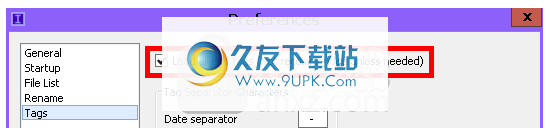
当此选项可用时,Exif选项卡菜单将分为七个子菜单,如下所示。作为参考,您可以在此处查看Exif标记代码的完整列表。

查看和编辑标签信息
您可以通过右键单击“当前”表中的文件并选择“查看文件属性和标签”来查看标签信息。

如果文件中包含音乐标签,它们将显示在“媒体”标签中,而Exif标签将显示在“ Exif”标签中。
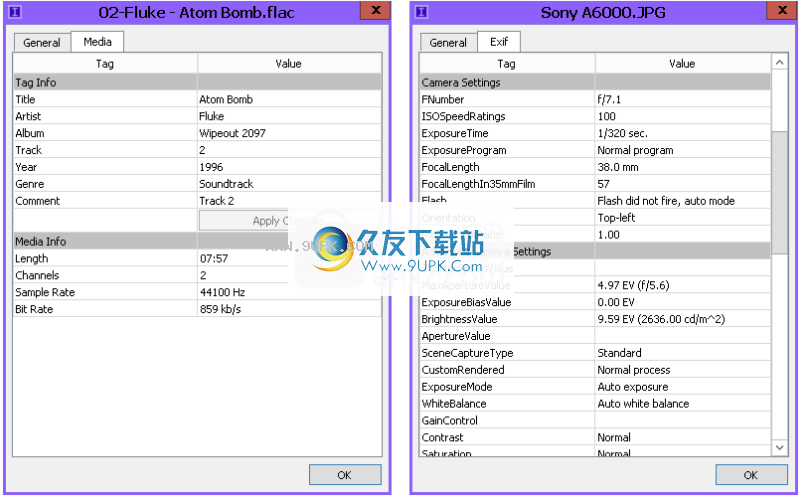
您可以通过在框中键入新值并单击Apple Change来修改音乐标签。请注意,如果在另一个应用程序中打开文件,标记修改可能会失败,因此最好确保当前未打开该文件。
重新编号文件
您可以通过突出显示该行并使用键盘快捷键Ctrl + Shift +向上和Ctrl + Shift +向下,或在Mac上使用Command + Shift +上和Command + Shift +向下来重新排序文件。键盘快捷键通常是最简单的方法,但是您也可以使用带有向上/向下箭头的边栏在列表中上下移动文件。默认情况下,此功能是禁用的,但可以在“首选项”中启用:
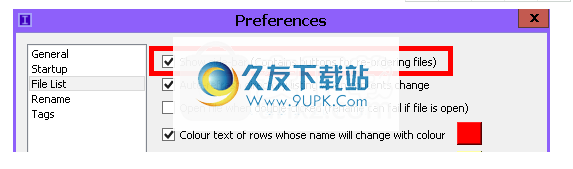
在下面的屏幕快照中,我们可以看到第5.5集出现在文件列表的第5集之前。如果要重新编号文件,它们将以错误的顺序显示,其中5.5将出现在5之前:
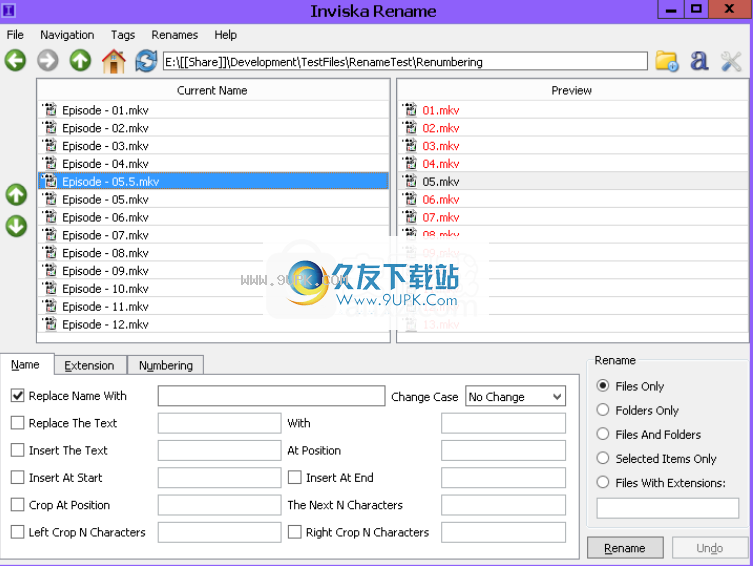
您可以使用Ctrl + Shift +向下快捷键或向下箭头在文件列表中向下移动5.5以纠正此问题:
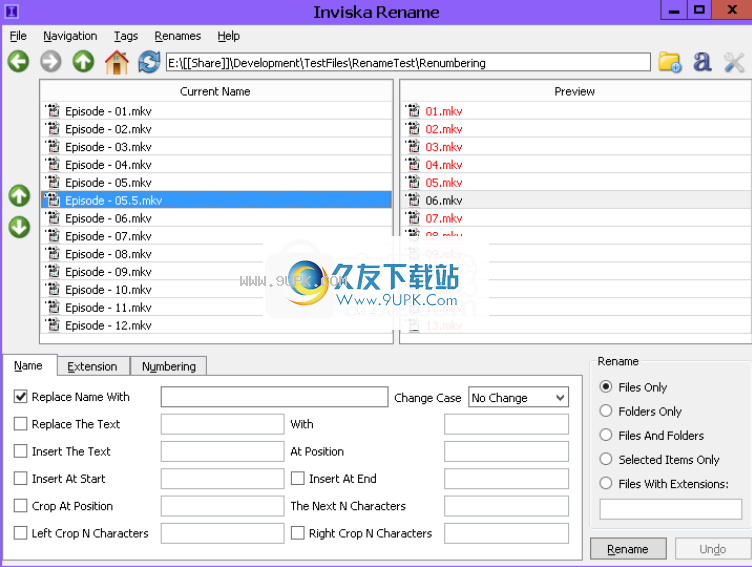
您可以使用Ctrl键选择多行。例如,假设我们正在重命名下面的汽车图片,但我们希望将Ferrari,Lotus和McLaren的图片首先显示在列表中。您只需要选择以下几行并按住Ctrl + Shift +向上键盘快捷键即可将它们移至顶部:
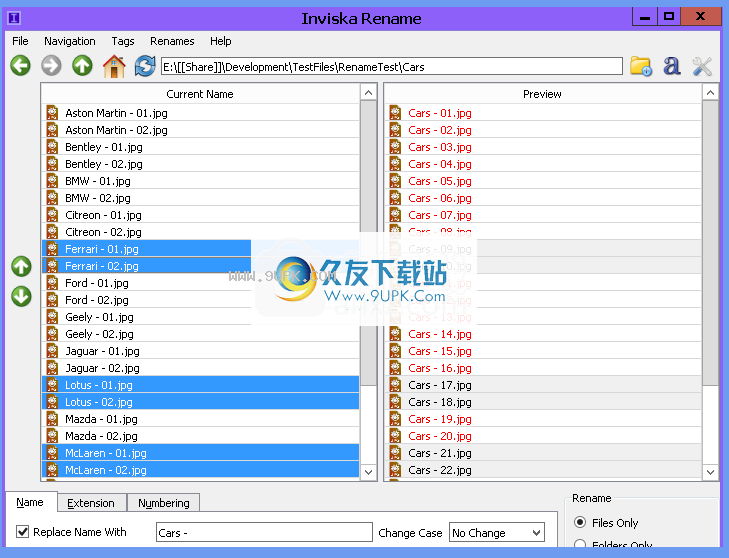
之后,它们将出现在列表的顶部:
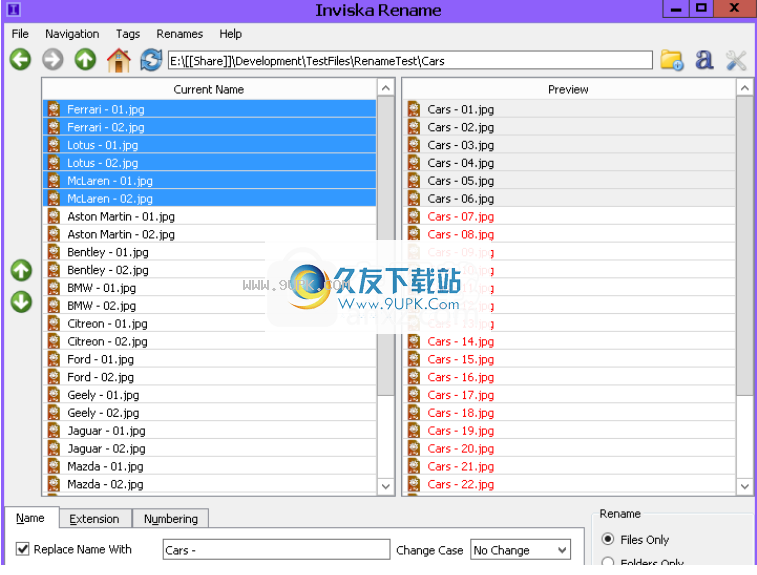
角色替换无效
字符在Windows上,字符\ /:*? “ <> |不能在文件名中使用,并且在Linux和Mac上不能使用/字符。但是,这些字符可以出现在meta标签中,例如,如果歌曲标题以包含无效字符文件,重命名操作将失败,为避免这种情况,Inviska重命名将自动用无效字符或字符串替换无效字符。默认情况下,类似的Unicode字符用于替换无效字符,如下表所示。更改替换字符以满足您自己的需要,替换不必是单个字符,它可以是字符串,例如,您可以将冒号(空格)替换为“-”)。
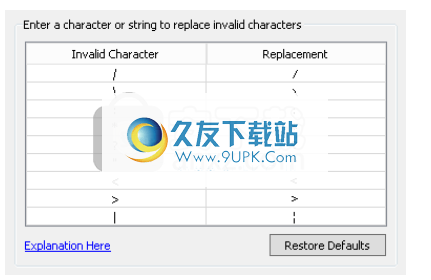


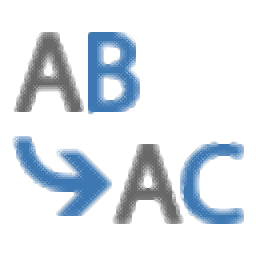



 雷电屏幕恶作剧
雷电屏幕恶作剧 敲门恶作剧跑酷
敲门恶作剧跑酷 火柴人恶作剧
火柴人恶作剧 整蛊邻居地狱归来中文最新版
整蛊邻居地狱归来中文最新版 瀚宇文件归类整理工具是一款小巧实用的电脑文件快速管理软件。这款文件分类整理软件界面小巧、操作简单,支持电脑C盘、D盘、E盘、F盘,自动扫描计算机里的同类型或者名称相似的文件,移动或者复制到运行目录中自动创建...
瀚宇文件归类整理工具是一款小巧实用的电脑文件快速管理软件。这款文件分类整理软件界面小巧、操作简单,支持电脑C盘、D盘、E盘、F盘,自动扫描计算机里的同类型或者名称相似的文件,移动或者复制到运行目录中自动创建... 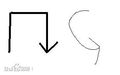 魔幻空间隐藏文件是一款非常好用的2016隐藏文件工具。这款魔幻空间隐藏文件工具界面小巧、操作简单,能帮助用户快速隐藏目标文件,让别人无法找到,保证资料信息的安全。
使用说明:
1、点击打开软件建立空间。
2、...
魔幻空间隐藏文件是一款非常好用的2016隐藏文件工具。这款魔幻空间隐藏文件工具界面小巧、操作简单,能帮助用户快速隐藏目标文件,让别人无法找到,保证资料信息的安全。
使用说明:
1、点击打开软件建立空间。
2、...  非常有用的名称更名工具。可以选择文件夹,文件,可以设置具体的改名方案如:*. 规划. *. 数学等,还可以过滤一些文件的改名。
非常有用的名称更名工具。可以选择文件夹,文件,可以设置具体的改名方案如:*. 规划. *. 数学等,还可以过滤一些文件的改名。
 SpaceSniffer是一个可以让您硬盘中文件和文件夹的分布情况的应用程序。通过使用TreeMap的可视化布局,你可以直观地看到在你硬盘上大的文件和文件夹。
功能:
快速且方便易用。
直观的结构布局,使用多层视图显示不同的...
SpaceSniffer是一个可以让您硬盘中文件和文件夹的分布情况的应用程序。通过使用TreeMap的可视化布局,你可以直观地看到在你硬盘上大的文件和文件夹。
功能:
快速且方便易用。
直观的结构布局,使用多层视图显示不同的...  缤纷批量修改文件名软件是一款简单易用功能强大的批量修改文件名软件。
功能:
批量删除文件名中的指定字符,或从文件名中指定位置删除n个字符;
批量替换文件名中的字符;
缤纷批量修改文件名软件是一款简单易用功能强大的批量修改文件名软件。
功能:
批量删除文件名中的指定字符,或从文件名中指定位置删除n个字符;
批量替换文件名中的字符;  QQ2017
QQ2017 微信电脑版
微信电脑版 阿里旺旺
阿里旺旺 搜狗拼音
搜狗拼音 百度拼音
百度拼音 极品五笔
极品五笔 百度杀毒
百度杀毒 360杀毒
360杀毒 360安全卫士
360安全卫士 谷歌浏览器
谷歌浏览器 360浏览器
360浏览器 搜狗浏览器
搜狗浏览器 迅雷9
迅雷9 IDM下载器
IDM下载器 维棠flv
维棠flv 微软运行库
微软运行库 Winrar压缩
Winrar压缩 驱动精灵
驱动精灵